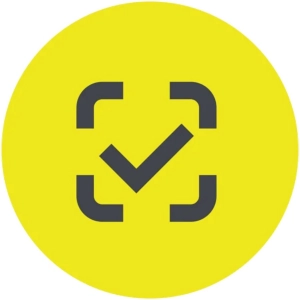Как соответствовать ФЗ-54, но не тратить много денег — важный вопрос для предпринимателей и владельцев компаний. При выборе бюджетной онлайн-кассы стоит учесть ее возможность передавать информацию в систему маркировки и ЕГАИС. Это поможет выполнить требования законодательства, автоматизировать работу магазина и при этом сохранит финансы владельца.
Мы рекомендуем кассу АТОЛ 30Ф. ККТ включена в реестр под новый ФФД 1.2. Использует специальное ПО, утилиты для интеграции со всеми операционными системами, товароучетной программой «1С». То есть пользователю не придется ничего искать или разрабатывать — устройство быстро настраивается, не требует дополнительных вложений на оплату услуг программиста или покупку софта.
В статье подробно расскажем о кассе АТОЛ 30Ф, дадим краткие инструкции по ее настройке и применению.
Описание, функциональные возможности и драйверы для АТОЛ 30Ф
Онлайн-касса АТОЛ 30Ф — компактное (размеры 16 × 8,5 × 7,9 см) и легкое (вес без ленты 360 г) оборудование, которое можно разместить на небольшой стойке, в кассовой зоне. Подходит для малого и среднего бизнеса в ретейле, HoReCa, сфере услуг, общепита, где за смену печатается до 100 чеков. Но для выездной торговли, курьерских служб ее использовать не получится — нет аккумулятора, обеспечивающего автономную работу ККТ.
В базовой комплектации не предусмотрены беспроводные модули связи — подключение к сети происходит через USB с эмуляцией СОМ-порта и службу Ethernet over USB. Чтобы не получить на экране управляющего оборудования ошибку «EоU не найдено», нужно установить специальные приложения для АТОЛЛ 30Ф: драйвер 10.9.1.0 (версия актуальна на декабрь 2021 года) и тестовую утилиту. Все подробности подключения службы Ethernet over USB здесь.
Не хотите работать через EоU — дополните кассу модулем беспроводной связи. Он позволит передавать данные по Bluetooth, Wi-Fi, 2G/3G. Чтобы усилить радиус приема — установите антенну. Для этого сзади производитель предусмотрел разъем, он закрыт заглушкой. Правда, такой апгрейд обойдется в несколько тысяч рублей. АТОЛ 30Ф:
- подходит для работы с ЕГАИС и ГИС МТ «Честный ЗНАК»;
- формирует и печатает чек со всеми обязательными реквизитами: QR-кодом, фискальным признаком сообщения и другими;
- позволяет обмениваться сведениями с оператором фискальных данных и налоговой службой.
Устройство печатает чеки шириной 5,8 см. Внутри кассы стоит ограничитель для работы и с узкой лентой — 4,4 см. Скорость печати — до 75 мм/с. Автоотрезчика нет, установлена гребенка. Чтобы оторвать чек, кассиру придется придерживать кассу — из-за небольшого веса по-другому это сделать не получится.
ККТ совместима с компьютерами, ноутбуками, мобильными гаджетами, POS-терминалами на операционной системе Android, Windows, iOS или Linux. ATOL 30Ф входит в список сертифицированных компанией «1С» устройств — драйвер для интеграции кассы с «товароучеткой» отдельно инсталлировать не нужно. Утилита входит в технологическую конфигурацию «Библиотека подключаемого оборудования».
На АТОЛ 30Ф установлено кассовое ПО от компании-производителя, а драйверы можно бесплатно скачать в Центре загрузок на официальном сайте.
Ввод в эксплуатацию и подключение АТОЛ 30Ф к компьютеру
Перед началом работы с АТОЛ 30Ф проверьте комплектацию, целостность заводских пломб и соответствие номера на шильдике тому, что указан в документации к кассе. Если все в порядке, можете приступать к установке и подключению ККТ. При выборе места размещения устройства обратите внимание:
- на удаленность от приборов отопления или холодильных камер не менее чем на 100 см — касса исправно работает при температуре +5…+45 °С;
- отсутствие в помещении пыли и высокой влажности — устройство не защищено от прямого попадания воды и конденсата;
- исключение возможности механического повреждения — корпус не выдерживает удары, системы могут выйти из строя под воздействием вибрации.
Панель управления кассой состоит из двух индикаторов — питания и ошибки, а также кнопки промотки чековой ленты. Поэтому программирование и регистрация АТОЛЛ 30Ф в ФНС выполняются через управляющее устройство после установки на него драйвера 10.9.1.0:
- Скачайте утилиту на ПК.
- Выполните подключение АТОЛ 30Ф к компьютеру через USB.
- Включите кассу и дождитесь автоматической установки драйвера на ПК.
- После того как управляющее устройство определит порт интеграции с ККТ, нажмите «Зарегистрировать».
- Синхронизируйте кассу с ПК.
- Укажите параметры предприятия, ОФД и систему налогообложения — в окнах, которые будут последовательно открываться на экране компьютера.
- Зарегистрируйте ККТ и нажмите «Завершить».
После этого касса распечатает чек, который нужно сохранить. Без него не получится завершить регистрацию в налоговой.
Следующий шаг подключения кассы к управляющему устройству — проверка корректности работы установленных программ. Для этого запустите ПО «Тест драйвер ККМ» — входит в ранее загруженный на ПК комплект утилит. В открывшемся окне введите номер СОМ-порта и выберите модель кассы. Первоначальная настройка завершена.
Далее, при включении контрольно-кассовой техники будет выполняться автоматическое тестирование. Это занимает несколько минут. При успешном завершении процедуры на экране компьютера появится сообщение о том, что касса готова к работе.
АТОЛ 30Ф: проверка связи и работа с ОФД
Настройку АТОЛ 30Ф для передачи сведений ОФД выполняют в специальной утилите «Тест драйвера ККТ» — после скачивания на ПК находится в папке «Все программы». Запустите программу на рабочем компьютере и дальше действуйте по инструкции:
- Перейдите в «Свойства».
- Запустите проверку связи и дождитесь ее завершения.
- Откройте «Параметры оборудования».
- Перейдите во вкладку «ОФД».
Для корректной работы нужно внести в открывшуюся на экране форму такие параметры оператора фискальных данных:
- адрес — IP или официального сайта оператора;
- порт — номер от 1 до 65535;
- DNS — если в первой строке указан IP, тогда корректно оставить значение по умолчанию; если использован url, нужно внести реальный DNS;
- канал обмена — выбрать тот, который будет использоваться: EоU, Wi-Fi, Ethernet или GSM;
- адрес сайта ФНС — прописать url портала Налоговой службы РФ;
- «Интервал ожидания квитанции» и «Передавать необязательные реквизиты» — эти блоки можно не менять и оставить значения по умолчанию.
Нажать «Применить». Настройка закончена. Если остальные параметры контрольно-кассовой техники уже заполнены, выйдите из утилиты.
Подсказываем, где взять информацию для настройки соединения (DNS, порт и другие). Все сведения предоставляет оператор фискальных данных. Для начала работы с ним нужно получить электронную подпись и заключить договор. Для проверки связи с ОФД компьютер не понадобится, АТОЛ 30Ф самостоятельно выполняет операцию. Для диагностики:
- Зажмите кнопку промотки ленты и включите кассу.
- Дождитесь шестого звукового сигнала и отпустите кнопку.
Если все хорошо, дигностика пройдет быстро. При низкой скорости соединения с интернетом или при возникновении ошибки — займет около 5 минут. ККТ распечатает результат на чековой ленте.
Иногда на экране ПК, который управляет АТОЛ 30Ф, появляется надпись «Подключение ОФД отсутствует». Не пугайтесь — касса исправна, причины неполадки в другом:
- проблема с сервером оператора фискальных данных — сообщите о ней в саппорт компании и дождитесь устранения неисправности;
- ошибка в параметрах связи с ОФД, которые были внесены при первичной настройке кассы, — проверьте и при необходимости откорректируйте данные.
Другие ошибки, возникающие при подключении через различные интерфейсы, и способы их устранения опишем в таблице.
| Проблема | Причины | Решение |
| USB-устройство не подключено | касса неактивна; поврежден кабель USB; сломан разъем | включите ККТ; замените вышедшие из строя элементы; обратитесь в сервисный центр (если касса неисправна) |
| EoU не найдено | приложение не запущено; в параметрах ККТ в типе канала обмена с оператором фискальных данных не выбран EthernetOverTransport | запустите службу EoU; проверьте настройки кассы |
| Сеть не обнаружена или модуль отсутствует | неисправен или отключен модем; проблемы у провайдера; поврежден кабель или разъем модема | замените неисправные элементы; обратитесь к поставщику интернет-услуг |
| SIM-карта отсутствует — возникает при подключении через модуль GSM | карта не установлена или повреждена; неисправен слот для ее размещения | вставьте SIM-карту; обратитесь в техподдержку |
Закрытие и замена ФН на АТОЛ 30Ф при помощи теста драйвера ККТ
ФН, установленный на кассе, не может работать вечно. Во-первых, у него ограничен срок действия. Во-вторых, случаются непредвиденные ситуации: ломается само устройство или быстро заполняется его память. В таких случаях нужно установить другой фискальный накопитель — это не противоречит закону о применении ККТ.
Для замены ФН на АТОЛ 30Ф понадобится драйвер 10.9.1.0 и тестовая утилита, а инструкцию мы дадим ниже. Софт скачайте в Центре загрузок и установите на рабочий компьютер, к которому подключается ККТ.
Важно! Не забудьте выполнить закрытие ФН перед тем, как установить новый на АТОЛ 30Ф. Процедуру проводят до истечения срока действия ключей фискального признака.
Если произошел сбой накопителя, обратитесь в ФНС, чтобы внести изменения в базу ФН. После перерегистрируйте контрольно-кассовую технику в связи с заменой накопителя. Как закрыть ФН:
- Отправьте ОФД все фискальные документы, сформированные за рабочую смену.
- Закройте смену и сформируйте отчет на кассе.
- Откройте утилиту «Тест драйвера». Нажмите «Закрытие ФН» во вкладке «Регистрация ККТ».
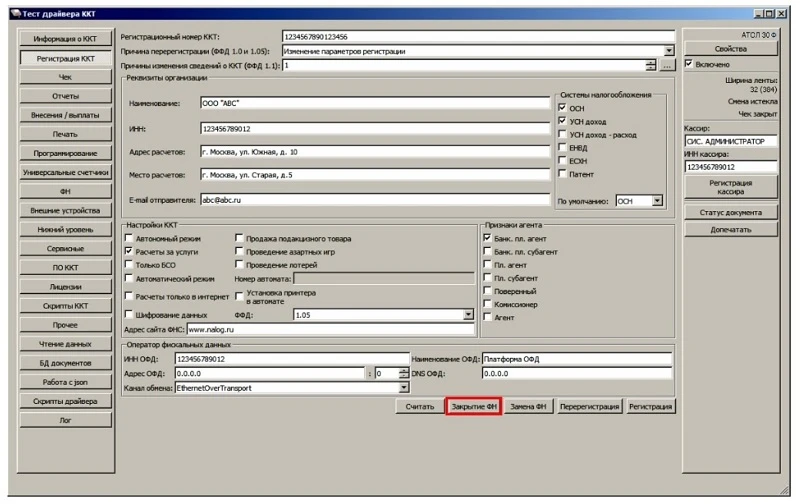
После этого касса автоматически сформирует отчет о закрытии накопителя. Документ уйдет оператору фискальных данных и отобразится на экране управляющего оборудования (ПК, ноутбука) — нажмите «Сохранить и закрыть». Касса распечатает сообщение о том, что отчет получен ОФД.
Следующий шаг — замена накопителя. Инструкция, как правильно провести процедуру:
- Установите новый ФН в корпус онлайн-кассы.
- Откройте тестовую утилиту, перейдите во вкладку «Регистрация ККТ».
- Внесите в открывшуюся форму данные кассира: Ф. И. О. и ИНН (идентификационный номер налогоплательщика).
- Зарегистрируйте сотрудника.
- Внесите информацию о компании, ОФД, номер кассы.
- Выберите из списка причину изменения сведений о накопителе.
- Нажмите «Замена ФН».
Касса распечатает отчет об изменении параметров регистрации, на экране ПК появится соответствующий документ. Сохраните и закройте его. Замена ФН прошла успешно, касса готова к дальнейшей эксплуатации.